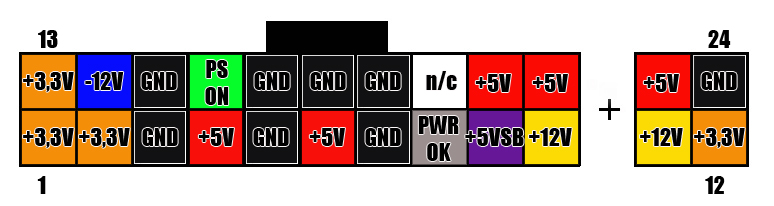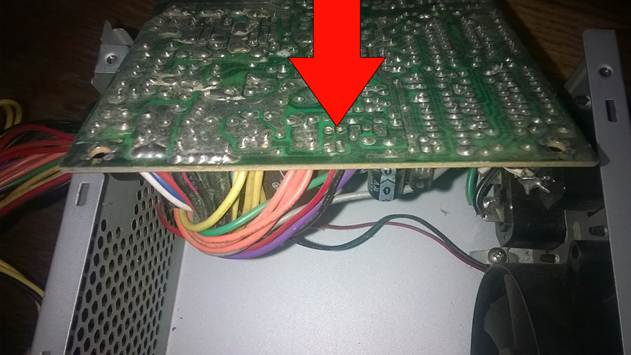Принесли компьютер и рассказали, что он плохо работает, включается не с первого раза, тормозит, не работают два USB-порта.

По внешнему виду компьютер староват, и пора бы уже его списать, однако замены не было, и пользователь очень просил его восстановить. 
Первоначально, почему то подозрение было на блок питания, но после открытия боковой крышки и проведения внешнего осмотра выявились ужасного вида конденсаторы. 
Они вздулись и повзрывались.
Конденсаторы нужно заменить и посмотреть, как ПК будет себя вести после этого.
Прежде чем вытащит мат. плату из корпуса, желательно сфотографировать места подключения проводов кнопки питания, сброса и диодов, чтоб потом не гадать где они были. Очень часто на платах отсутствуют подписи назначений штырьков.

Подготавливаем конденсаторы для замены. Номинал конденсаторов написан на их корпуса. В нашем случае это 2200uF 6,3V. Покупаем такие же или очень близкие по номиналу. Напряжение меньше 6,3V не подойдет. Больше можно, но не меньше. Конденсаторы с других старых мат. плат брать не рекомендую. Они внешне могут быть нормальные, а внутри уже покойники или близки к этому состоянию. 
Выпаиваем старые, вздутые конденсаторы с обратной стороны платы. Паять нужно аккуратно, чтоб не повредить соседние дорожки и другие детали. Посадочные отверстия можно очистить от старого припоя иголкой. В этот раз припой на мат. плате оказался с большим содержанием свинца, выпаивался долго и сложно.
После удаления старых конденсаторов вставляем и припаиваем новые. Необходимо соблюдать полярность при монтаже электролитов не забываем об этом. На плате подписано где плюс, где минус. На самом конденсаторе полоска — это минус.

Собираем и проверяем работу. ПК запустился, но остановился при загрузке с сообщением Floppy disk fail (40). Для продолжения нужно нажать F1. Система проверяет дискетный дисковод и не находит. 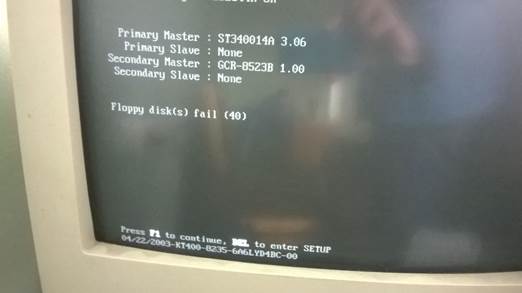
Каждый раз жать F1 неудобно. Идем в BIOS и выставляем опцию Boot Up Floppy Seek в положение Disabled (отключено). Сохраняем настройки F10. 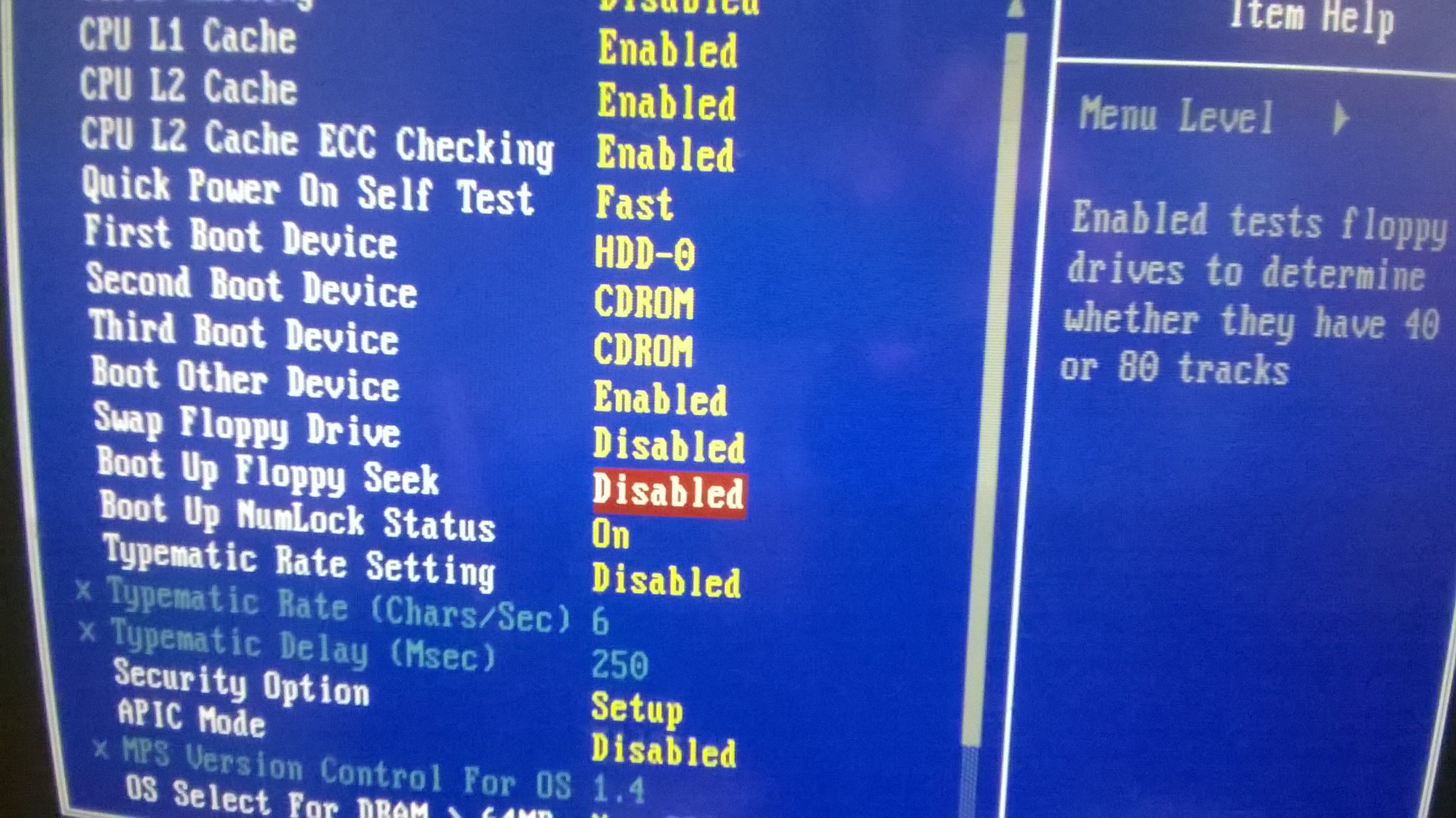
Теперь проверка дискетного дисковода не будет проходить, ПК загрузился и стал нормально работать. После нескольких часов тестов он был возвращен своему владельцу (разогнали его немножко : )